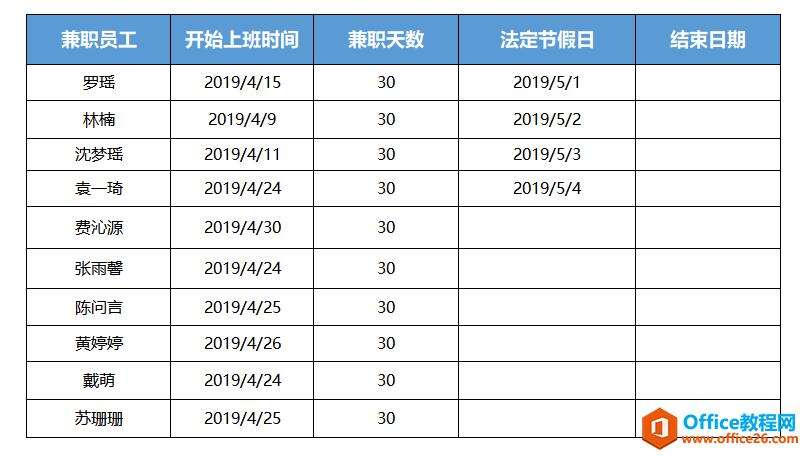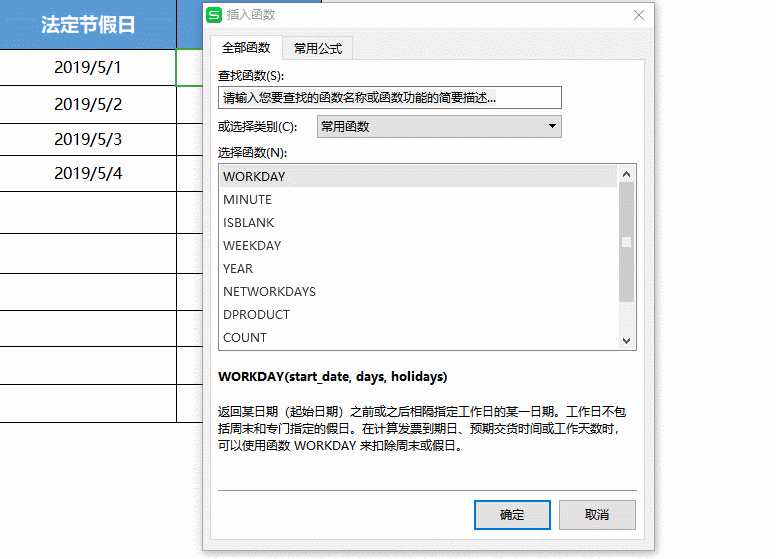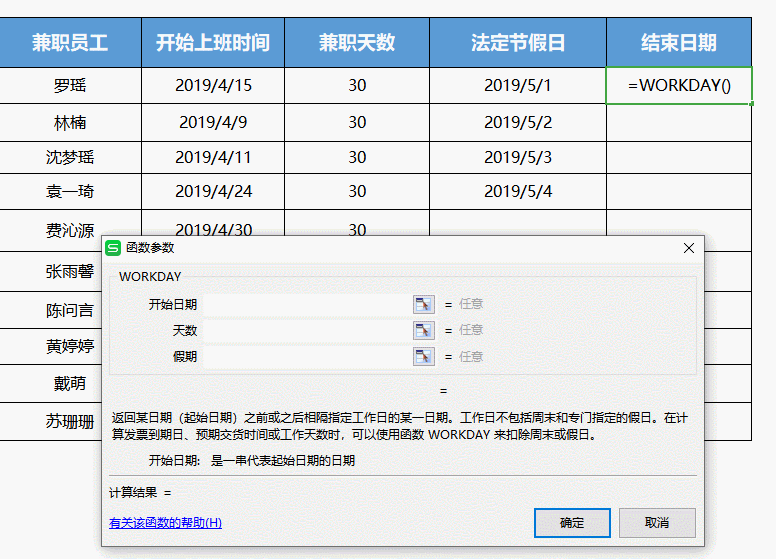WPS如何利用WORKDAY函数统计员工离岗日期
办公教程导读
收集整理了【WPS如何利用WORKDAY函数统计员工离岗日期】办公软件教程,小编现在分享给大家,供广大互联网技能从业者学习和参考。文章包含336字,纯文字阅读大概需要1分钟。
办公教程内容图文
操作方法
将光标放在(F3)处,点击插入函数-日期与时间-WORKDAY函数。
这时会弹出一个包含三项参数的对话框:
“开始日期”是初到岗日期;
“天数”是工作天数;
“假期”是需要除去的日期,固定假期(周末双休)不算在其中。
在“开始日期”中输入(C3),在“天数”中输入(D3)。
在“假期”中输入(E3:E6)并按F4快捷键添加绝对引用。
然后点确定,这样就能计算出员工的离岗日期了。
将光标放在(F3)右下角呈+形下拉填充公式,这样就能计算出所有员工的离岗日期了。
办公教程总结
以上是为您收集整理的【WPS如何利用WORKDAY函数统计员工离岗日期】办公软件教程的全部内容,希望文章能够帮你了解办公软件教程WPS如何利用WORKDAY函数统计员工离岗日期。
如果觉得办公软件教程内容还不错,欢迎将网站推荐给好友。